1、本安裝示例所使用的虛擬機器:vmware workstation 12
2、從VMWare建立虛擬機器開始,開啟VMWare。
作業系統:CentOS 6.5 64位
IP地址:192.168.1.210
閘道器:192.168.1.254
DNS:202.106.2.20

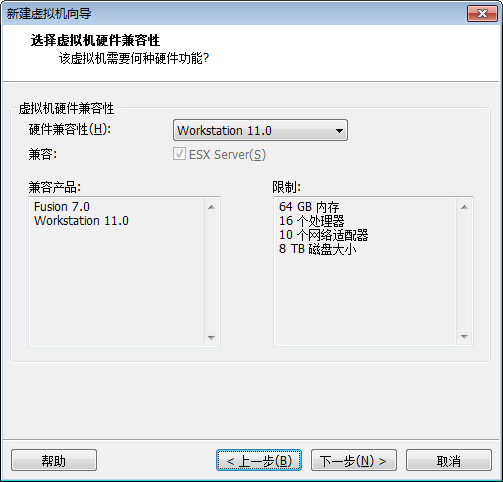

說明:此步可以先不選擇光碟映象,先建立一個虛擬機器,建立完成後再指定映象進行安裝。
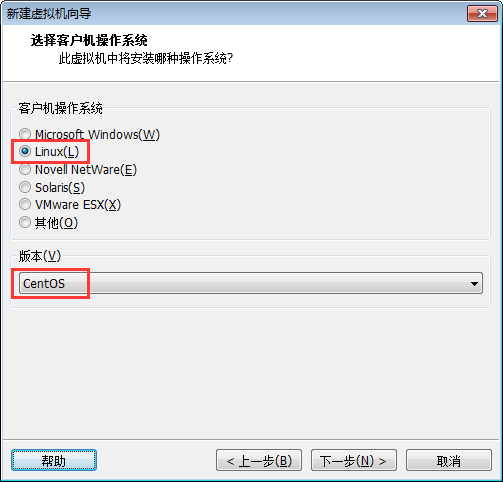

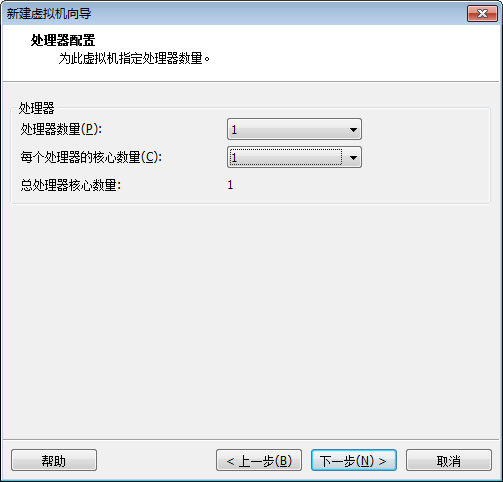
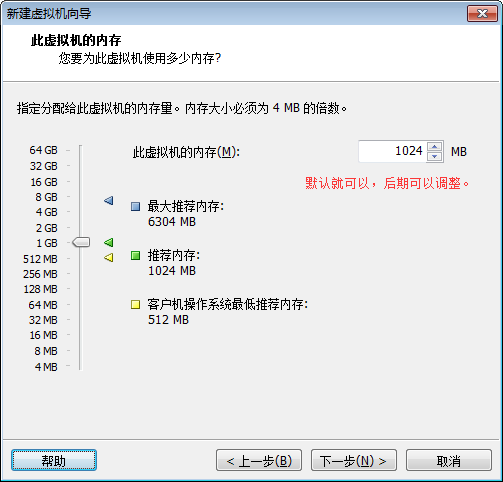

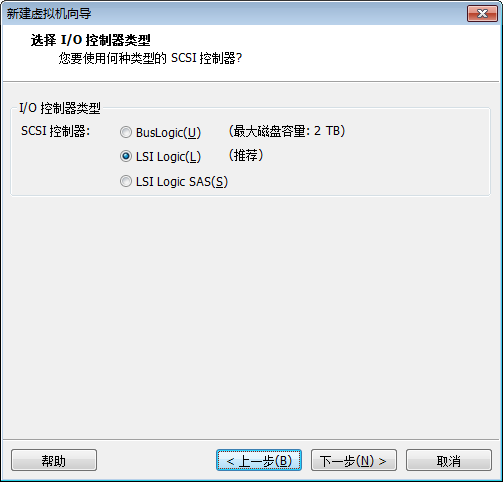

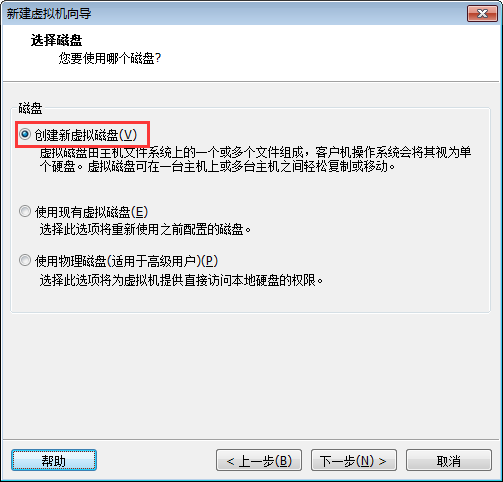
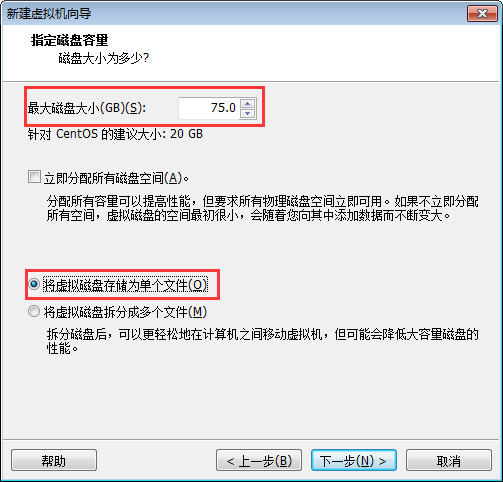
說明:硬碟大小按需分配。
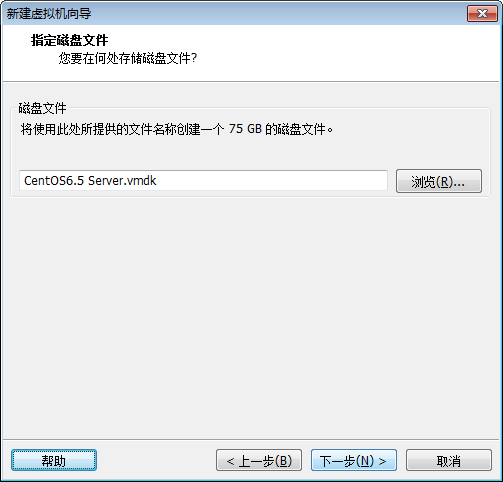
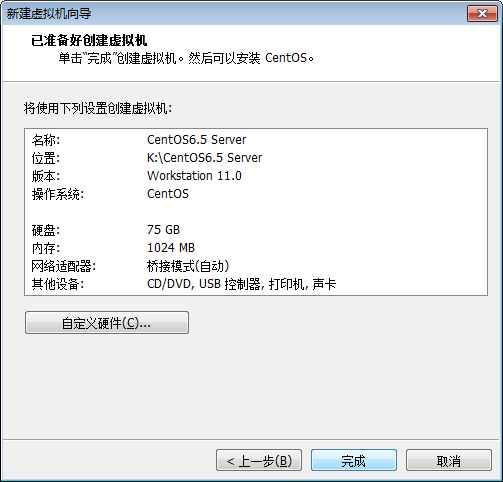
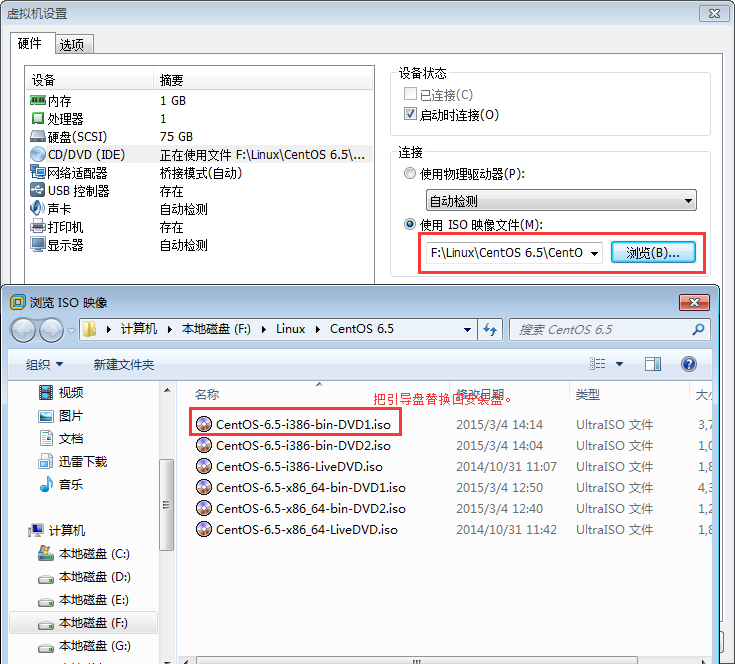
說明:關於引導映象,如果建立的時候不指定光碟映象,則不需要此步,可直接安裝。
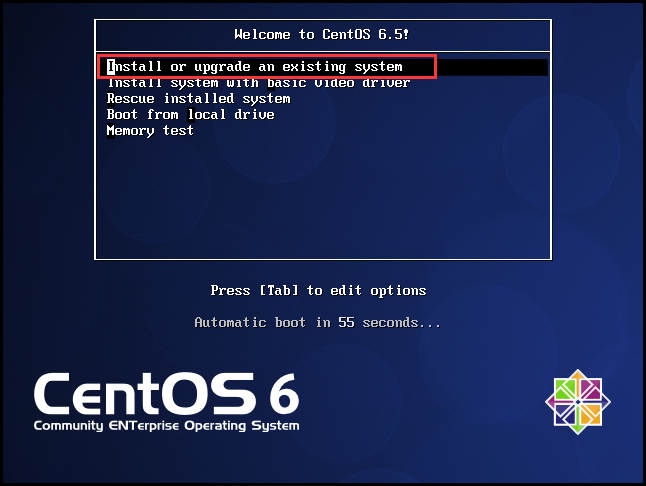
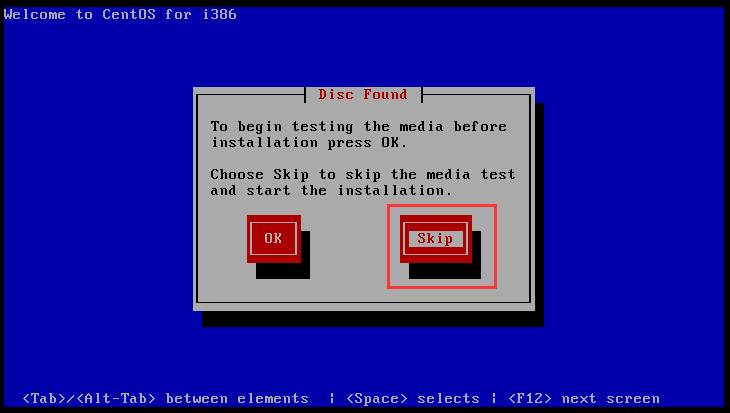


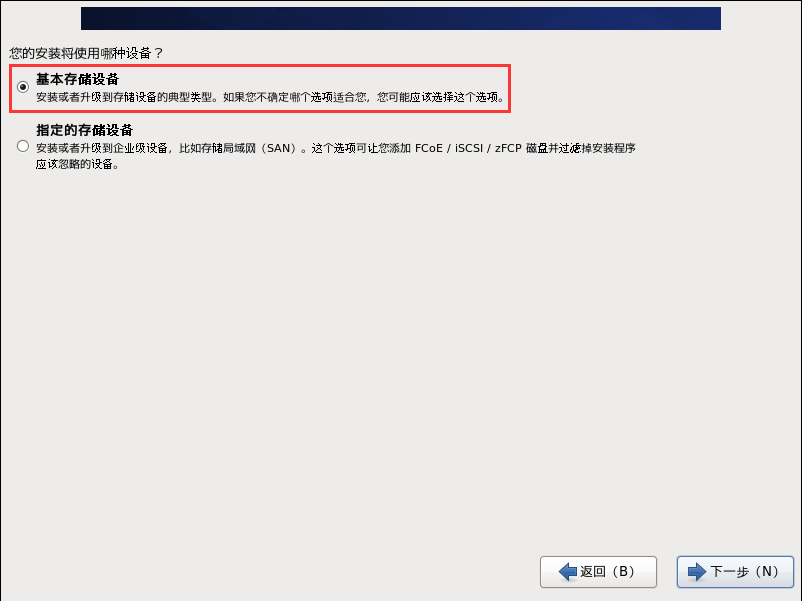
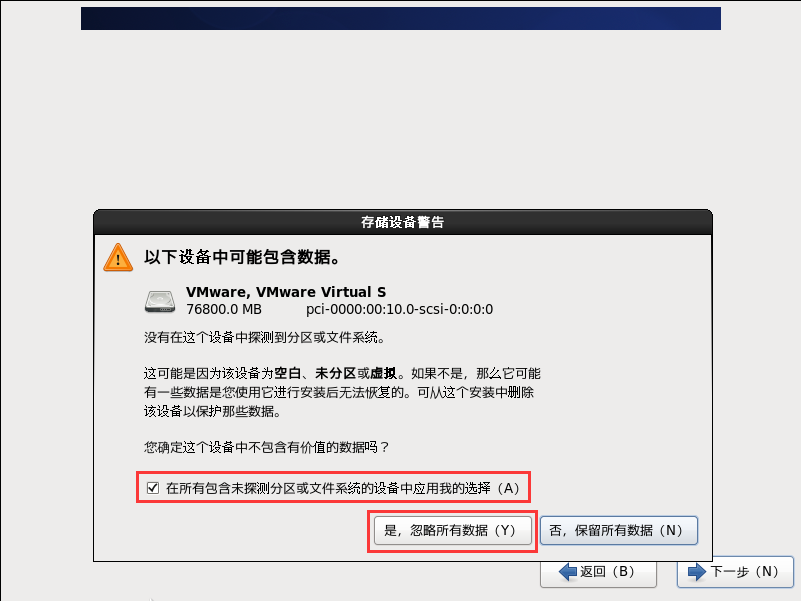
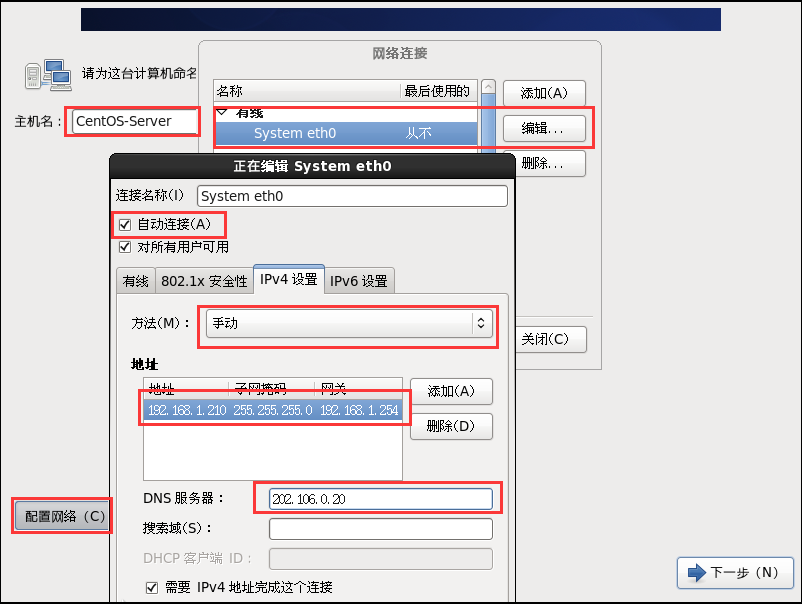
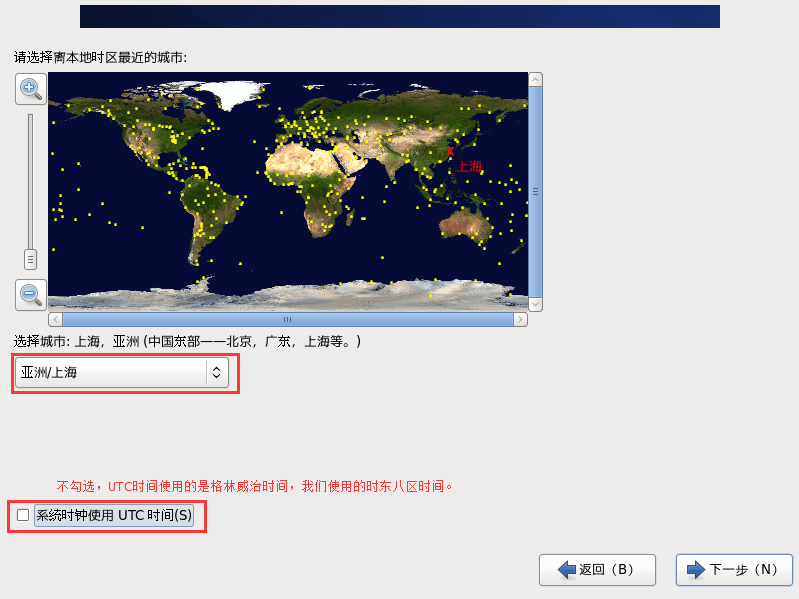
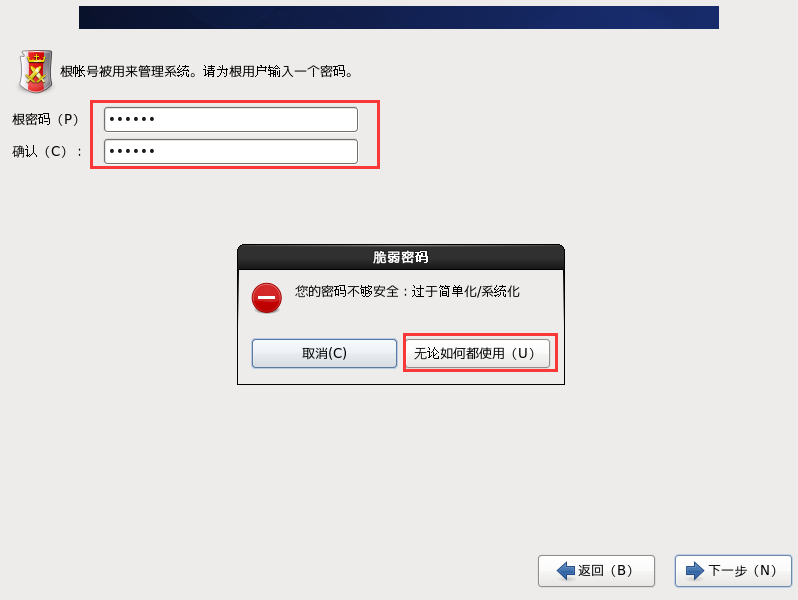
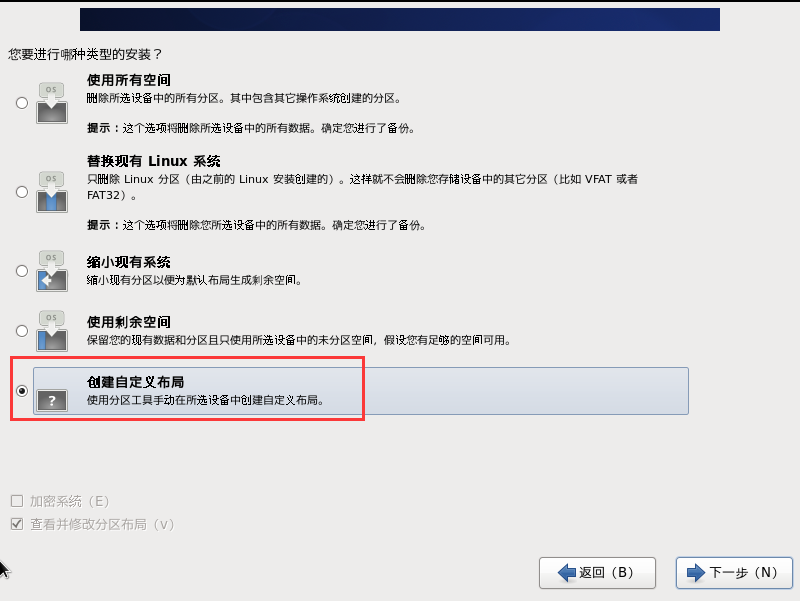
分割槽如下:
硬碟總共75G
(1) 引導區:/boot #1024M,一般大於128即可。
(2) 虛擬記憶體區:/swap #8192M,8G。
(3) 安裝區:/ #40G,存放安裝系統檔案。
(4) 資料區:/data #剩餘空間,用於專門存放資料。
特別說明:
用於正式生產的伺服器,切記必須把資料盤單獨分割槽,防止系統出問題時,保證資料的完整性。
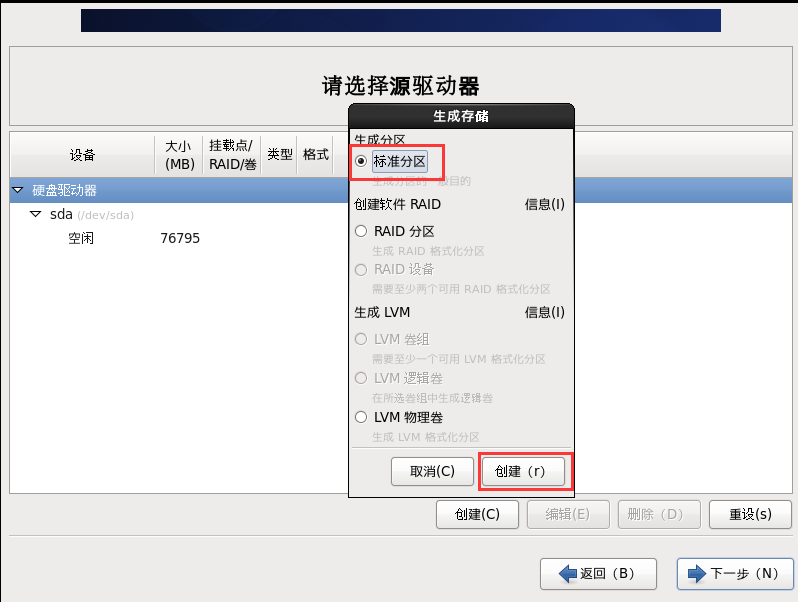
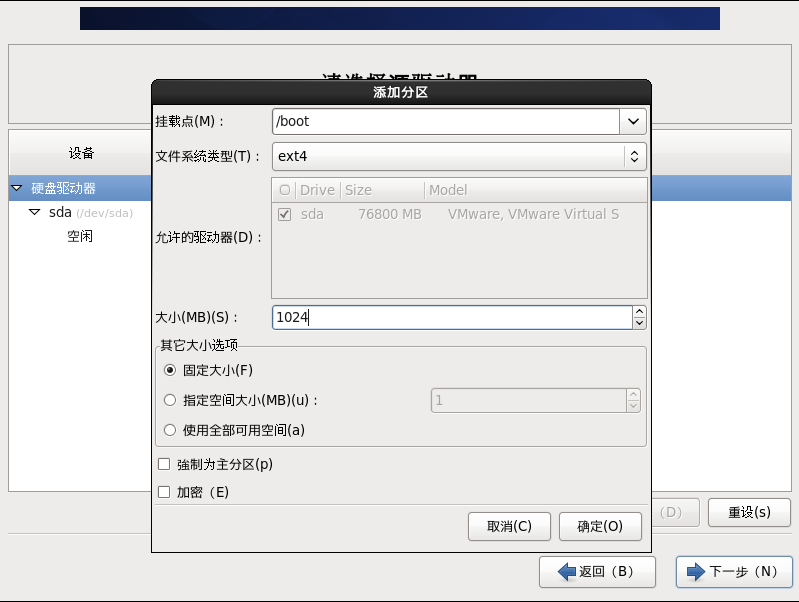
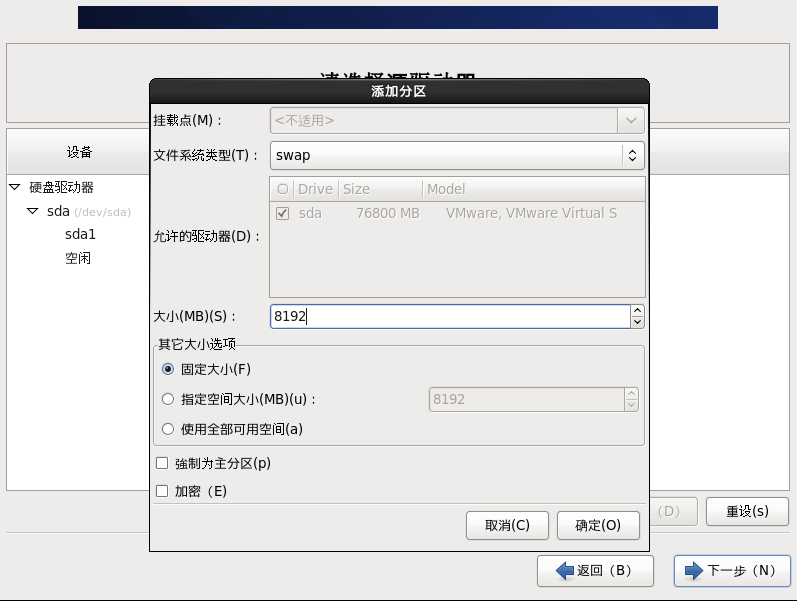


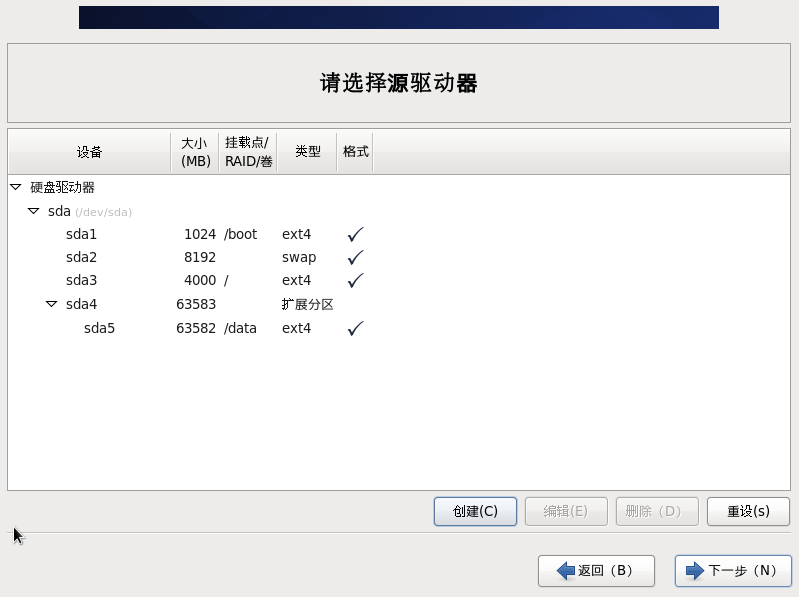
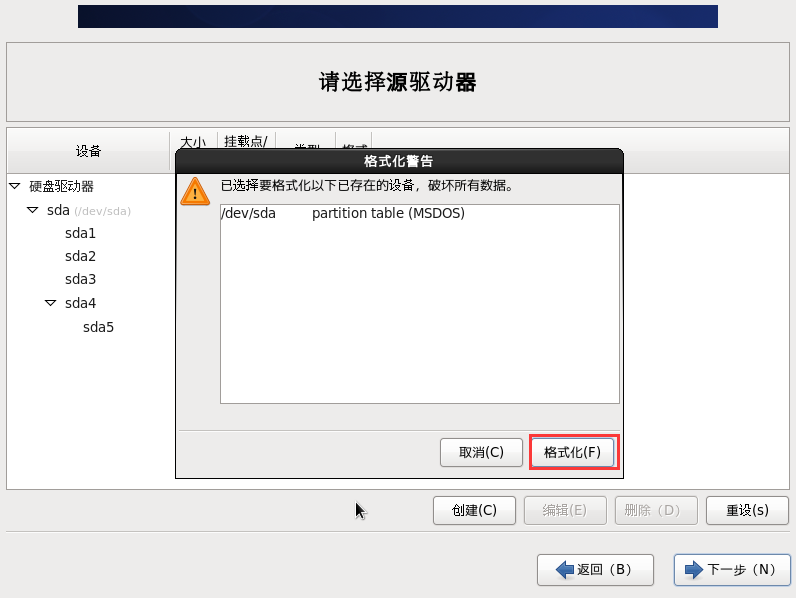
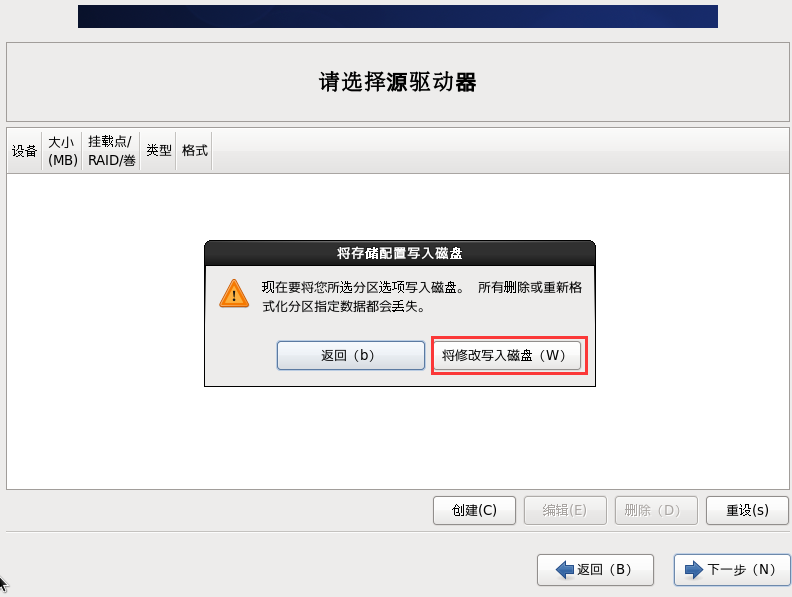

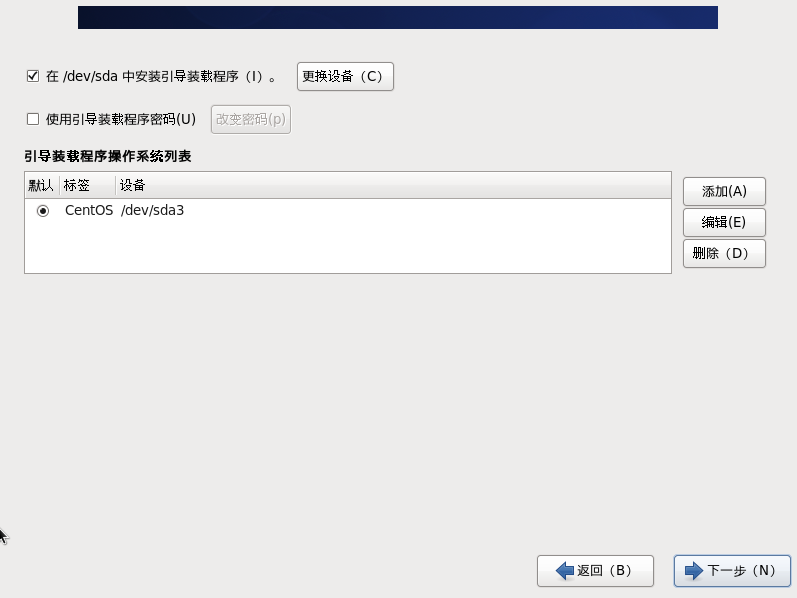
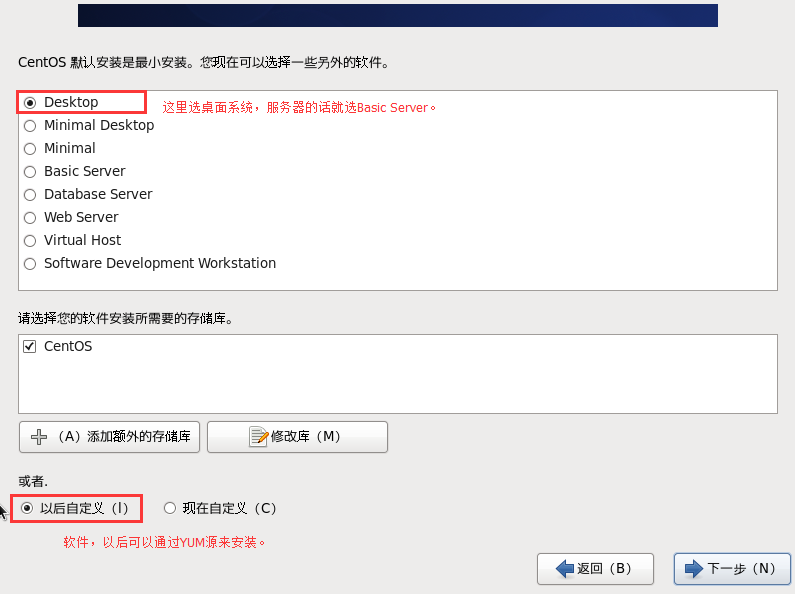
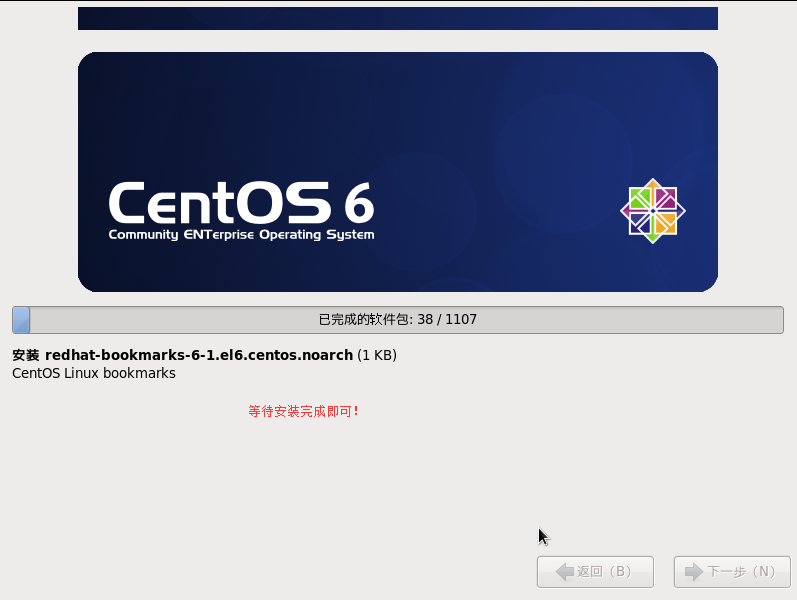
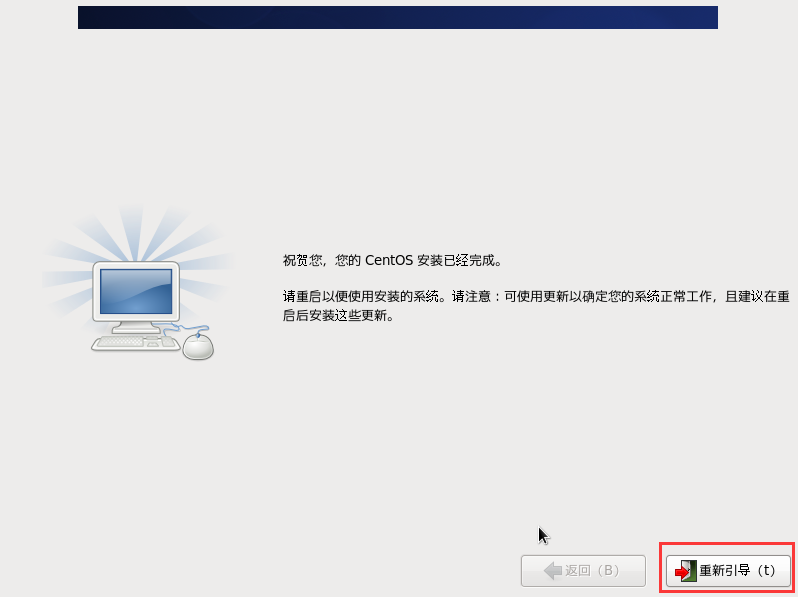
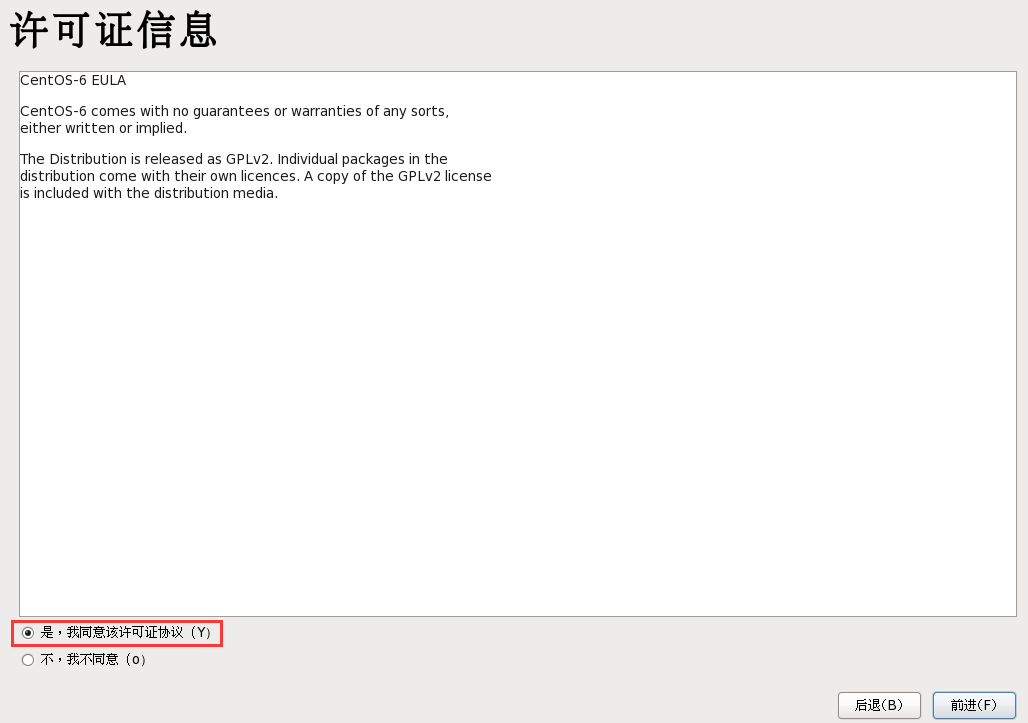
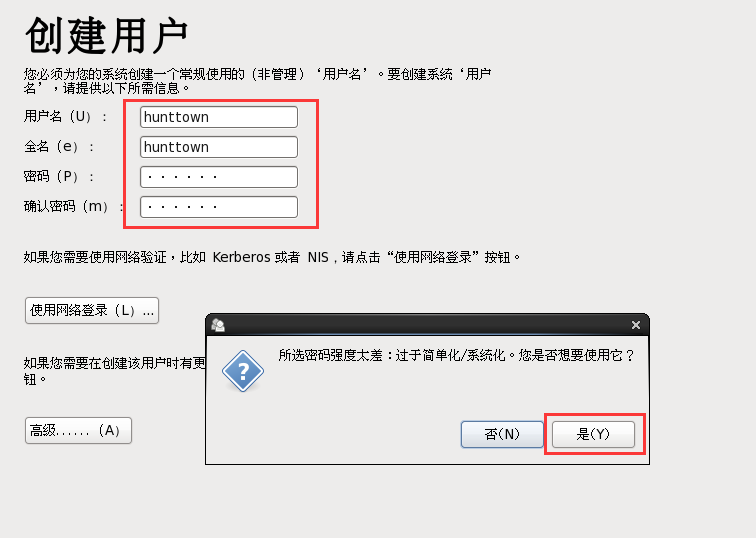
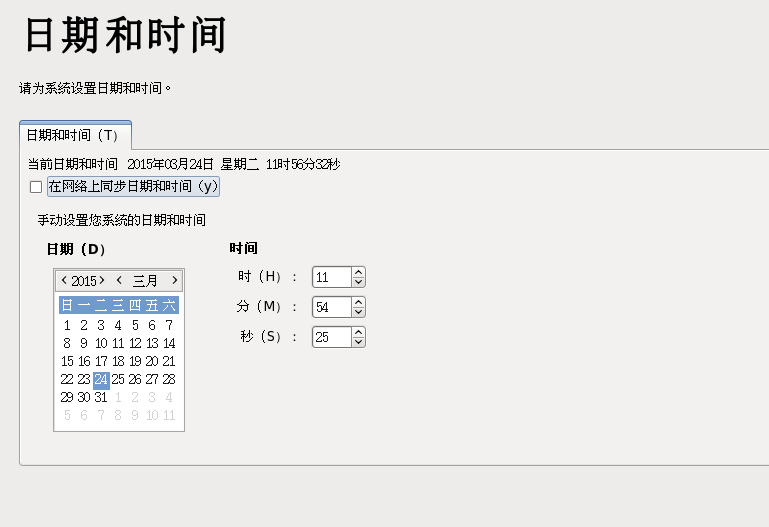

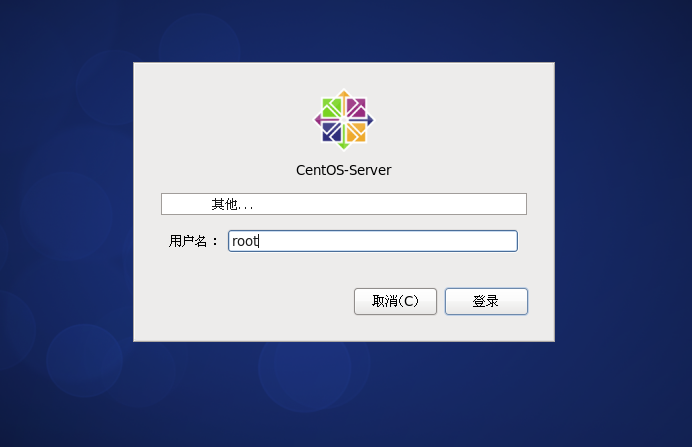
至此,安裝結束。